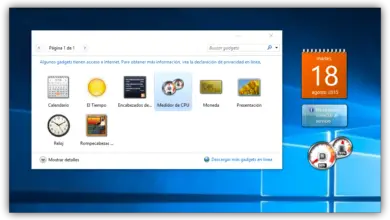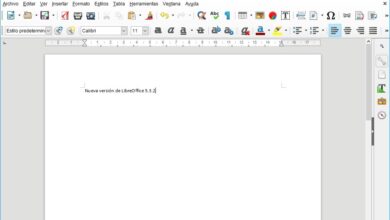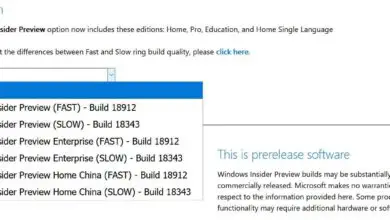Comment réparer l’erreur avec le code 43 dans Windows
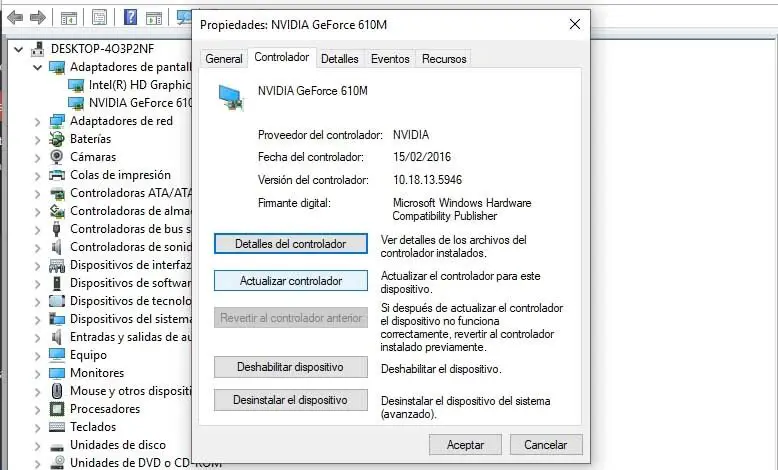
Si vous êtes un utilisateur de Windows 10, vous pouvez soudainement vous retrouver avec un message d’erreur indiquant que Windows a arrêté un appareil qui a informé le système d’un code d’erreur 43 . Cette erreur est principalement générée lorsque le Gestionnaire de périphériques arrête certains des périphériques matériels de l’ordinateur car le matériel lui-même a informé le système qu’une erreur non spécifiée s’est produite. Cela peut signifier que le périphérique a un problème matériel ou que le pilote ou le logiciel pilote échoue. Ensuite, nous allons montrer comment corriger l’erreur avec le code 43 dans Windows 10.
Bien que si vous lisez ces lignes, vous avez peut-être déjà essayé, cela ne fait jamais de mal d’essayer de redémarrer le système au cas où il s’agirait d’une panne temporaire et le redémarrage du système résout le problème. Cependant, si après cela l’échec continue, la prochaine chose que nous pouvons faire est d’exécuter l’utilitaire de résolution des problèmes de matériel et de périphériques, tant que nous avons cette option dans notre version de Windows 10.
Étapes à suivre pour corriger l’erreur avec le code 43 dans Windows 10
Si nous ne l’avons plus ou s’il n’a pas résolu l’ erreur avec le code 43 dans Windows 10 , la prochaine chose à faire est de mettre à jour le pilote de notre carte graphique . Pour ce faire, nous ouvrons le Gestionnaire de périphériques système et dans la liste des périphériques qui s’affiche, nous recherchons les cartes graphiques.
Une fois trouvée, nous déployons et vérifions si notre carte graphique apparaît avec un point d’exclamation jaune . Nous cliquons sur l’appareil avec le bouton droit de la souris pour accéder à ses propriétés et dans la fenêtre ci-dessous, nous sélectionnons l’onglet Pilote . Là, nous cliquons sur le bouton Mettre à jour le pilote , puis sélectionnons l’option Rechercher le logiciel du pilote mis à jour automatiquement.
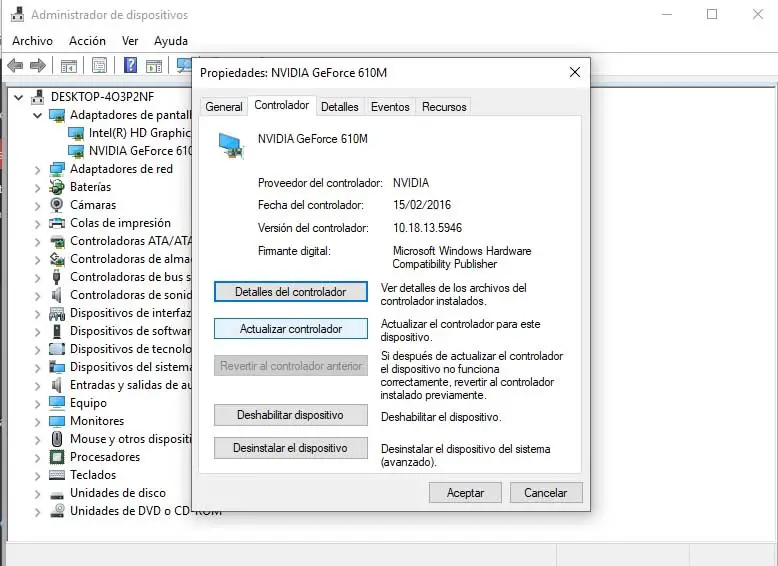
Si le code d’erreur 43 dans Windows 10 a commencé à se produire après une mise à jour récente du pilote , nous pourrons peut-être résoudre le problème en revenant à la version précédente. Pour ce faire, depuis le Gestionnaire de périphériques lui-même, on clique à nouveau sur la carte graphique qui présente l’erreur avec le bouton droit pour accéder à ses propriétés et une fois là, depuis l’onglet contrôleur, on clique sur le bouton Revenir au contrôleur précédent .
Si nous continuons avec le code d’ erreur 43 dans Windows 10 , nous pouvons essayer de désinstaller et de réinstaller le pilote de notre carte graphique. Pour ce faire, nous faisons un clic droit dessus dans le Gestionnaire de périphériques et sélectionnons l’option Désinstaller le périphérique . Une fois cela fait, nous redémarrons Windows, nous retournons dans le Gestionnaire de périphériques et en faisant un clic droit sur le nom de notre PC, nous sélectionnons l’option Rechercher les modifications matérielles pour réinstaller le pilote de notre carte graphique.
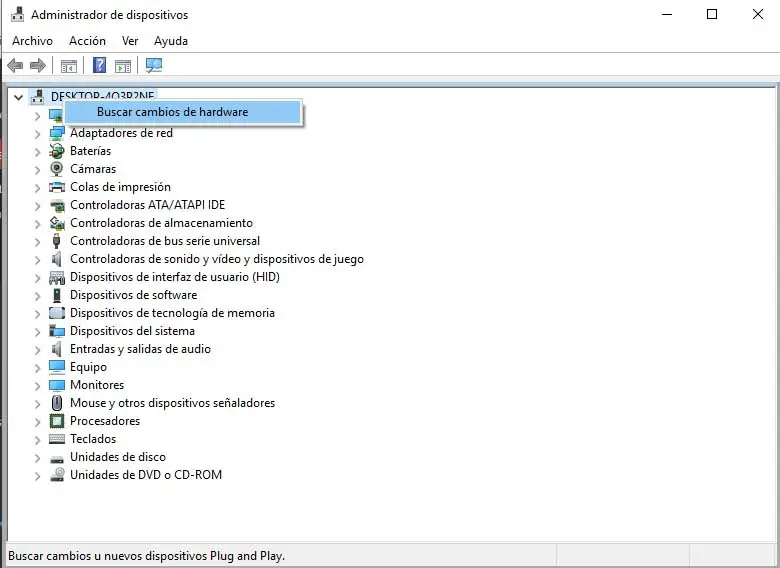
Après tout cela, nous pouvons maintenant faire un clic droit sur notre appareil, accéder à ses propriétés et à partir de l’onglet Général, vérifier si le message Cet appareil fonctionne correctement apparaît.
Si, pour une raison quelconque, Windows n’est pas en mesure d’installer le pilote ou le pilote de notre carte graphique, nous pouvons également l’ installer manuellement si nous allons sur le site Web du fabricant de nos graphiques, Intel, AMD, NVIDIA, téléchargez la dernière version et le nous installons sur notre PC.